Agora, é possível controlar o seu iPad com um rato, e as suas funcionalidades vão muito além de simular toques e movimentos de rolagem. Se o seu rato possuir botões adicionais, pode personalizá-los para executar ações complexas com um simples clique.
Como Ligar um Rato ao seu iPad
Se ainda não conectou um rato ao seu iPad, lembre-se que esta funcionalidade está disponível apenas no iPadOS 13 e versões posteriores. Certifique-se de que o seu iPad esteja atualizado para a versão mais recente do iPadOS para usufruir desta opção.
A forma mais comum de conectar um rato ao iPad é através de Bluetooth, sem fios. Em alternativa, pode usar uma conexão com fio através de um adaptador Lightning para USB ou USB-C para USB, dependendo do modelo do seu iPad. A compatibilidade dos ratos pode variar consoante o fabricante. Se estiver a usar um trackpad, é possível controlar o seu iPad através de gestos.
Adicionalmente, pode alterar as funções dos botões esquerdo e direito do rato. Isto significa que o botão esquerdo executará a função do botão direito e vice-versa, o que pode ser muito útil para utilizadores canhotos.
Personalizando Botões Extra do Rato
No iPadOS, pode definir diferentes ações para os botões adicionais do seu rato, para além das funções primária e secundária. Muitos ratos incluem um terceiro botão que pode ser ativado ao pressionar a roda de rolagem.
Para personalizar esses botões, é necessário ativar uma funcionalidade de acessibilidade no iPadOS chamada AssistiveTouch. Esta ferramenta apresenta um menu de atalhos que permite executar ações complexas a partir de uma interface centralizada. É uma opção que vale a pena explorar. Para já, vamos ativar esta funcionalidade para permitir a personalização dos botões.
Para ativar o AssistiveTouch, aceda a “Definições” e deslize a lista para baixo. Clique em “Acessibilidade” e depois em “Toque”.
Dentro do menu “Toque”, selecione “AssistiveTouch”.
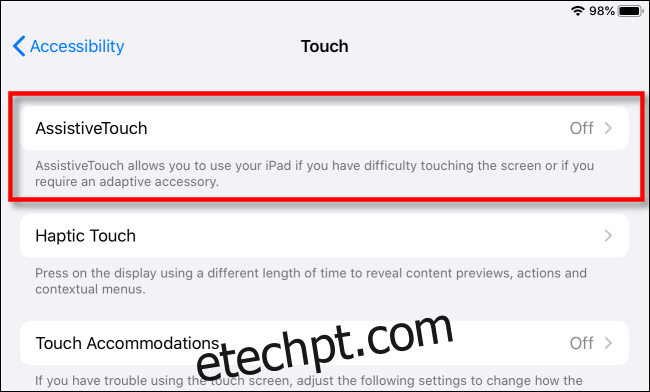
Ative a opção “AssistiveTouch”.
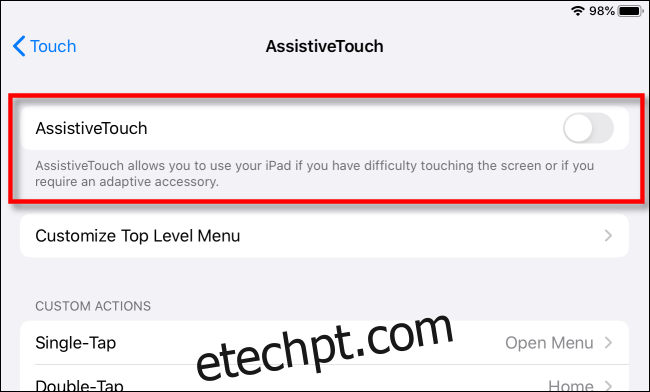
Após ativar o “AssistiveTouch”, um botão de menu móvel (um retângulo cinza escuro com um círculo branco no centro) irá aparecer próximo à margem do ecrã.
Este botão permanece visível em todas as aplicações, bastando clicar para ativar o AssistiveTouch. Ao fazer isso, um menu pop-up surgirá com várias opções, incluindo a possibilidade de voltar para o ecrã inicial.
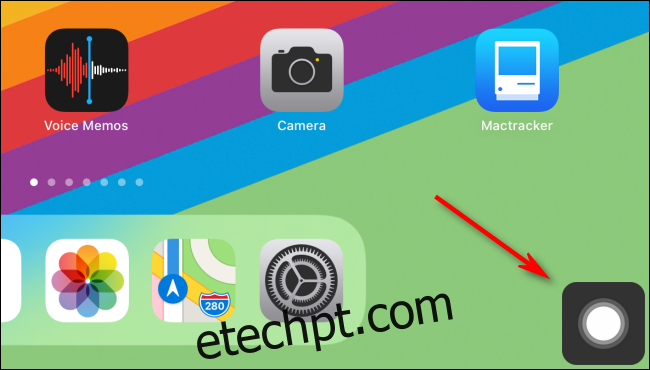
Agora, vamos começar a personalizar os botões do rato. Em “Acessibilidade> Toque> AssistiveTouch”, deslize a tela para baixo e selecione “Dispositivos”.
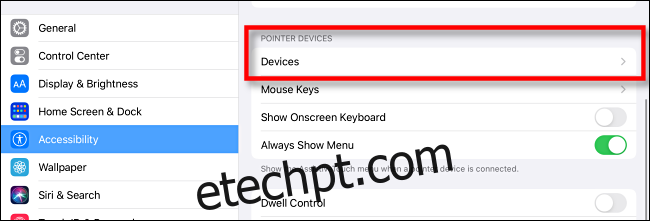
Aparecerá uma lista de dispositivos conectados. Selecione o rato com os botões que pretende personalizar.
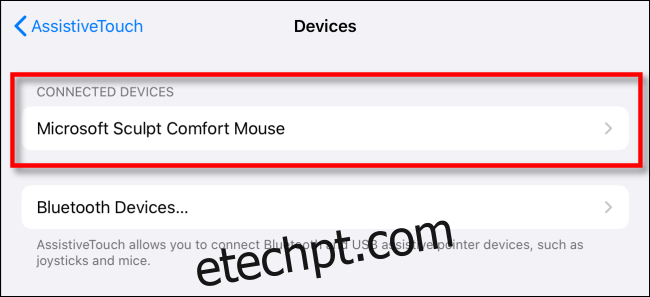
Selecione “Personalizar botões adicionais”.
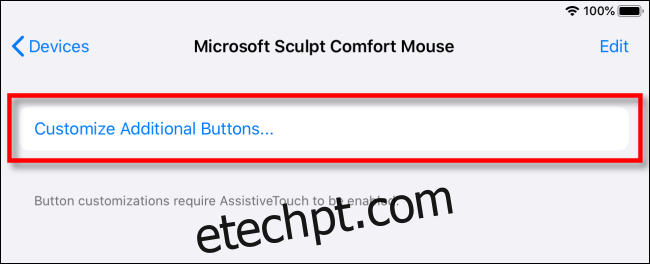
O pop-up “Personalizar botão” aparecerá. Clique no botão do rato que deseja personalizar.
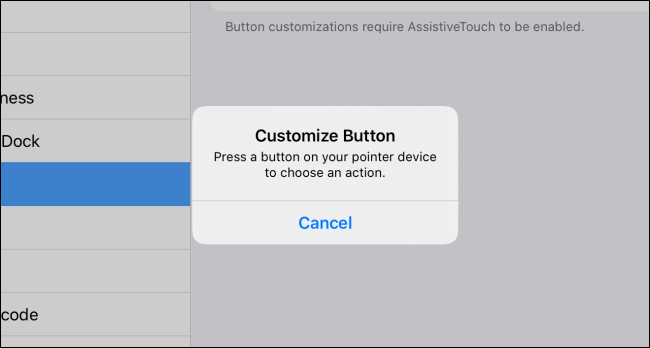
Será apresentado um menu com várias opções, incluindo “App Switcher”, “Central de Controlo” e “Início”. Para verificar a lista completa e o que cada opção faz, consulte a secção seguinte.
Selecione a opção desejada e clique no nome do seu dispositivo apontador na parte superior para sair da lista.
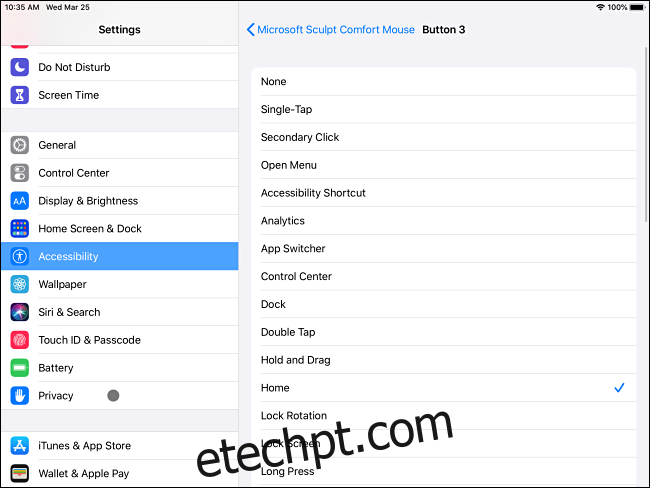
A partir deste momento, sempre que clicar nesse botão, irá executar a ação que definiu. Por exemplo, se selecionou “Página Inicial”, clicar no botão leva-o diretamente para o ecrã inicial.
Para personalizar outros botões do rato, basta repetir os passos acima, mas clicar no botão que deseja alterar quando o pop-up “Personalizar botão” surgir.
O que fazem as opções do “Personalizar botão”?
Pode atribuir as seguintes ações do menu “Personalizar botões” aos botões adicionais do rato:
“Toque único”: Simula um toque no local onde o cursor do rato está.
“Clique secundário”: Equivale ao clique com o botão direito.
“Abrir menu”: Abre o menu AssistiveTouch, como se clicasse no botão de menu AssistiveTouch no ecrã.
“Atalho de acessibilidade”: Executa o atalho definido em Definições> Acessibilidade> Atalho de acessibilidade.
“Análise”: Este comando aparentemente desconhecido reúne dados de utilização guardados no iPad e envia para a Apple. Para ativar, vá a Privacidade> Análise e melhorias> Partilhar análise do iPad.
“App Switcher”: Leva-o para uma tela com todas as aplicações abertas para que possa alternar entre elas.
“Central de Controlo”: Abre a “Central de Controlo”.
“Dock”: Abre o Dock na parte inferior do ecrã, o que facilita a realização de múltiplas tarefas.
“Toque Duplo”: Simula um toque duplo onde o ponteiro do rato está posicionado.
“Manter premido e arrastar”: Clica no botão extra uma vez e depois solta para mover o rato e arrastar um elemento da interface pelo ecrã.
“Início”: Leva-o para o ecrã inicial.
“Bloquear rotação”: Impede que o ecrã alterne entre os modos retrato e paisagem.
“Bloquear ecrã”: Bloqueia instantaneamente o seu iPad, colocando-o no modo de suspensão.
“Manter premido”: Simula manter o dedo pressionado no ecrã durante alguns segundos e depois soltar.
“Mover Menu”: Move o botão AssistiveTouch na tela para onde o ponteiro do rato está. Clique novamente para soltar o menu e ele permanecerá no mesmo lugar.
“Notificações”: Apresenta o ecrã de Notificações. Pode desativar com outro clique.
“Pinçar”: Apresenta um par de círculos ligados por uma linha, representando dois dedos. Posicione os círculos com o rato, clique no botão principal para os colocar e, de seguida, mova o rato para simular o ato de pinçar em diferentes graus. Clique no botão Secundário para descartar esta opção.
“Pinçar e rodar”: Semelhante a “Pinçar”, mas também pode alterar a orientação dos círculos “dedos”. Clique no botão Secundário para descartar esta opção.
“Reiniciar”: Abre uma caixa de diálogo a partir da qual pode reiniciar o seu iPad.
“Rodar”: Roda os elementos da interface no ecrã (como uma foto). Funciona de forma semelhante à opção “Pinçar”, exceto que a distância entre os círculos “dedo” não se altera. Clique no botão Secundário para dispensar.
“Captura de ecrã”: Captura uma imagem do ecrã atual e guarda em “Fotos”.
“Agitar”: Simula agitar o iPad, usado para “desfazer” uma ação. Pode desativar esta opção em Acessibilidade> Toque> Agitar para desfazer.
“Ler ecrã”: Ativa a função Ler ecrã, que lê todo o conteúdo do ecrã atual através da síntese de texto para voz. Para confirmar que esta opção está ativa, vá a Acessibilidade> Conteúdo falado> Ler ecrã.
“Spotlight”: Abre a pesquisa Spotlight para que possa procurar aplicações, documentos ou mensagens no seu iPad.
“Controlo de Voz”: Ativa a funcionalidade “Controlo de voz”, permitindo navegar no iPad através de comandos de voz ou ditar texto. Para ativar, vá a Acessibilidade> Controlo de Voz.
“Diminuir volume”: Diminui o volume do iPad em cada clique.
“Aumentar volume”: Aumenta o volume do iPad em cada clique.
Na parte inferior do menu “Personalizar botão”, também encontrará “Gestos de rolagem” para simular deslizar o ecrã em várias direções.
Existem também “Controlos de espera” que pode configurar em Acessibilidade> Toque> AssistiveTouch. Esta opção permite selecionar elementos do ecrã ao pausar o ponteiro sobre eles, o que é particularmente útil para quem tem dificuldades em clicar em botões.
Este é só o início
Ao ser utilizado em conjunto com um teclado, um rato pode aumentar a produtividade do seu iPad. Pode ser especialmente útil para tarefas que exigem toques precisos, como folhas de cálculo ou edição de fotos. Divirta-se e clique bastante!